नए दस्तावेज़ और विंडोज के साथ टैब को प्राथमिकता देने के लिए सभी मैक ऐप्स कैसे सेट करें
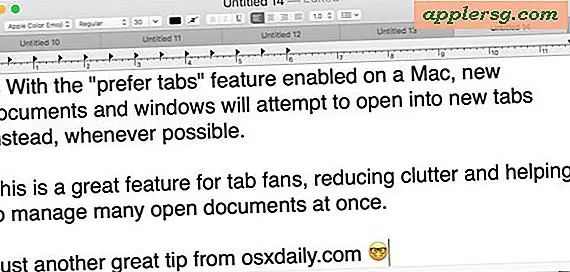
टैब्स उपयोगी और सर्वव्यापी हैं, चाहे वेब ब्राउजिंग, फाइंडर, टेक्स्ट एडिटिंग और वर्ड प्रोसेसिंग, मेल या किसी अन्य ऐप के लिए दिखाई दे, टैब कई विंडो या विंडोज़ को एक ही विंडो में लाकर खिड़की और दस्तावेज़ अव्यवस्था को कम करने में मदद करते हैं। एक टैब बार कई आधुनिक मैक ऐप्स आजकल टैब का समर्थन करते हैं, लेकिन अक्सर आपको अतिरिक्त दस्तावेज़ या नई विंडो खोलते समय प्रत्येक ऐप को टैब का उपयोग करने के लिए मैन्युअल रूप से सेट करना होगा।
लेकिन एक और तरीका है, एक छोटी सी ज्ञात मैक सिस्टम सेटिंग का उपयोग करके जो मैक ऐप्स को नई विंडो और दस्तावेज़ों के लिए टैब का उपयोग करना पसंद करते हैं, जब भी संभव हो।
निश्चित रूप से, यह चाल सभी संभावित ऐप्स ऐप्स के लिए नए या पुराने दस्तावेज़ खोलने या नए दस्तावेज़ बनाने वाले टैब को प्राथमिकता देने के लिए एक सेटिंग प्रदान करती है। यदि मैक ऐप टैब का समर्थन करता है, तो इसे इस सिस्टम सेटिंग टॉगल का सम्मान करना चाहिए और व्यक्तिगत ऐप-विशिष्ट फ़िडलिंग की आवश्यकता नहीं है।
मैक ओएस ऐप्स में दस्तावेज़ खोलते समय टैब को कैसे प्राथमिकता दें
- मैक पर कहीं से भी, ऐप्पल मेनू पर जाएं, फिर "सिस्टम प्राथमिकताएं" चुनें
- "डॉक" वरीयता पैनल पर जाएं
- "नए दस्तावेज़ खोलते समय टैब पसंद करें" और प्रासंगिक मेनू पर क्लिक करें, फिर "हमेशा" चुनें
- सिस्टम प्राथमिकताओं से बाहर निकलें

अब टैब का समर्थन करने वाले किसी ऐप को खोलें; टेक्स्ट एडिट, मैप्स, फाइंडर, सफारी, पेज, मुख्य नोट, आदि, और एक नई विंडो खोलें या एक दस्तावेज़ खोलें। खुली वस्तु एक अलग विंडो के बजाए डिफ़ॉल्ट रूप से एक टैब के रूप में दिखाई देगी।

इस सेटिंग के बारे में सबसे अच्छी बात यह है कि आप इसे सिस्टम प्राथमिकताओं में एक बार सक्षम कर सकते हैं, और जब भी संभव हो, टैब को समर्थन देने वाले सभी ऐप्स तक पहुंच जाएंगे, इसलिए आपको टैब पर डिफॉल्ट करने के लिए अलग-अलग ऐप वरीयताओं और सेटिंग्स के साथ बिगड़ने की आवश्यकता नहीं होगी।
* आपकी उपयोगकर्ता प्राथमिकताओं के अनुरूप "दस्तावेज़ खोलते समय टैब पसंद करें" के लिए अन्य सेटिंग विकल्प उपलब्ध हैं; "हमेशा", "पूर्ण स्क्रीन में केवल", और "मैन्युअल", यदि आप केवल पूर्ण स्क्रीन पर टैब पसंद करना चाहते हैं तो उस विकल्प को चुनें, और यदि आपको टैब पसंद नहीं है तो आप शायद जाना चाहेंगे "मैन्युअल" के लिए ताकि आप उनसे बच सकें। जाहिर है कि यह ट्यूटोरियल हमेशा विकल्प का लक्ष्य रख रहा है, यही कारण है कि हम उस पर ध्यान केंद्रित कर रहे हैं।

याद रखें, यह "पसंद" टैब है, न कि टैब की आवश्यकता है। इसका मतलब यह नहीं है कि सभी ऐप्स वरीयता का सम्मान नहीं करेंगे, और जाहिर है कि यदि कोई ऐप पहले स्थान पर टैब का समर्थन नहीं करता है तो इस सेटिंग पर भी उस ऐप पर कोई प्रभाव नहीं पड़ेगा।
ध्यान दें कि यह टैब वरीयता सुविधा केवल मैक ओएस के अधिक आधुनिक संस्करणों में उपलब्ध है, और पुराना मैक सिस्टम सॉफ़्टवेयर क्षमता का समर्थन नहीं करता है।
व्यक्तिगत रूप से मुझे वास्तव में टैब पसंद हैं और उन्हें कई दस्तावेज़ों और वस्तुओं के साथ अलग-अलग ऐप्स प्रबंधित करने के लिए बहुत उपयोगी लगता है। यदि आप एक ही नाव में हैं, तो आप यहां शामिल कई अन्य टैब चाल का आनंद लेंगे, जो कई ऐप्स और दोनों प्रमुख ऐप्पल ओएस प्लेटफार्मों में फैले हुए हैं।












